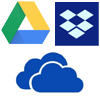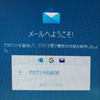ホームページを御覧いただきありがとうございます!
パソコン修理と設定サポート・データ復旧の札幌パソコンかけこみ寺住職の大沢でございます。
今年に入ってから蕁麻疹がひどく、病院に行ったらアレルギーとのこと・・・(T_T)
特にシラカバとススカビのアレルギーが酷いらしく、夜寝る前に強い薬を飲んでおりますが、この薬・・・凄い眠くなるんですよね・・・飲んで寝ると、1,2,3!で眠れます。そして朝起きるのもしんどい・・・
早くこの薬から解放されたいです^^;
それでは、本日の予約状況からお伝えします!
本日、お電話でのお問い合わせは午後2時くらいまでの受付対応とさせていただきます。
終日、混み合っている状況のため、ご迷惑をおかけいたしますがご容赦の程をお願い致します。
お電話でのお問い合わせができない場合は、各種メールにてお問い合わせとご依頼が可能です。
メールでのお問合わせ http://pc-kakekomi.com/contact/
メールでの出張サービスご依頼 http://pc-kakekomi.com/pc30muryou/
メールでのお持ち込み予約 http://pc-kakekomi.com/motikomi-pc/

本日のお題です。
昨今、SSDへの交換依頼が増えており、特に古いパソコンを早く使いたいというお客様からのお問い合わせが多くなってきております。
交換方法はいたって簡単で、ハードディスクをSSDに交換するだけ・・・とは言っても、もちろんSSDにOSを入れたりといった作業があるので、簡単にはいかないのですが^^;SSDに交換すると、パソコンの起動から動きまでかなりのスピードアップが見込めます。
ただ、問題なのはSSDはハードディスクほど容量がないということ。容量が大きいSSDもありますが、まだまだお値段が・・・
ですので、デスクトップPCですと、SSDと一緒にハードディスクを増設する形で容量を補うのですが、問題はノートPC・・・SSDに交換してしまうと、ハードディスクを増設するスペースが無い。
そこで、ノートPCにハードディスクを増設する際に使われるのが、上の写真のキットです。
これが何かと申しますと、ノートPCのDVDドライブを外して、代わりに上のキットにハードディスクをセットして挿し込むと、ハードディスクが増設できるという便利な増設キットです。
ただし、注意点がありまして・・・
・高さ9.5mm寸法なので、薄型ノートPCには使えない。
・厚さ9.5mmのハードディスクだとノートPCに入らない場合がある。※厚さ7mmのハードディスクを使うのがベスト。
・もちろんDVDドライブを取り外すので、DVDを読み込みたいというときは取り外すか、外付けのドライブ使うかの処置が必要。
・機種によっては認識しないことや、パソコンの動作に不具合が生じることも・・・
以上の注意点があるので、換装は自己責任になりますが、上手くいくとノートPCが爆速・大容量マシンに生まれ変わります!
それと、このキットに載せるハードディスクですが、クイックフォーマットしたハードディスクだと上手く認識しないことがあります。ですので、面倒でも完全削除系のソフトや機械を使って、ゼロフォーマットなどの完全削除をおこなってから入れたほうがスムーズかもしれません。
興味のある方は、Amazonで売っていますので、何度も言いますが自己責任で使ってみて下さい。